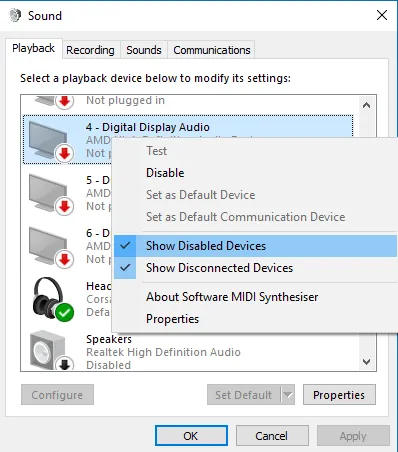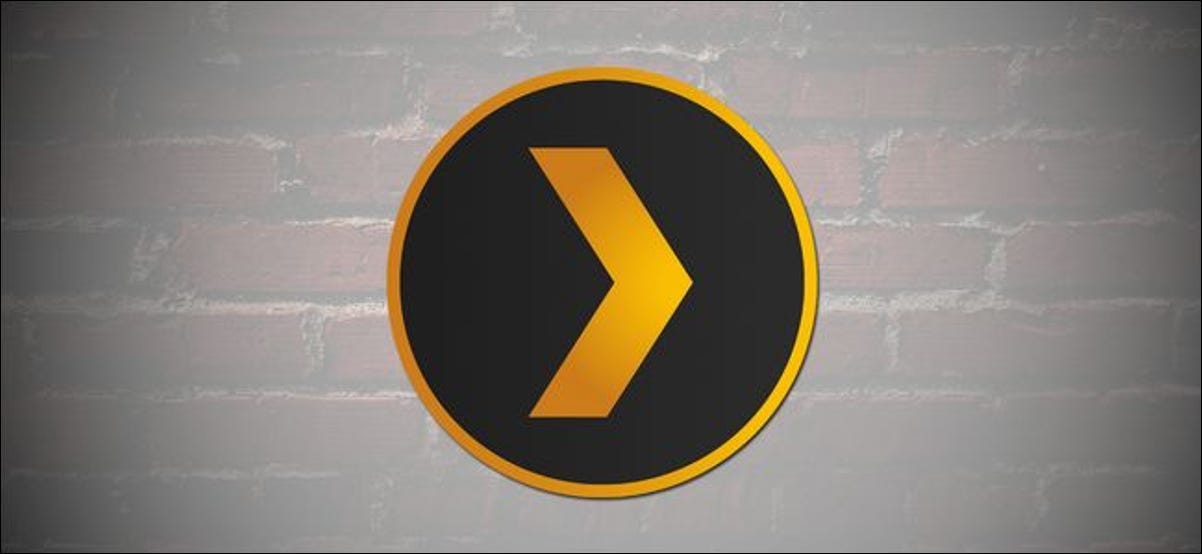توجد طرق عديدة لتوصيل جهاز كمبيوتر بنظام صوتي ، ولكن ليست جميعها متساوية. للحصول على أفضل النتائج ، سيتعين عليك استخدام كابل صوتي بصري. تابع القراءة لمعرفة كيفية الاستفادة من منفذ Optical Out (S / PDIF) على جهاز الكمبيوتر الخاص بك لإعداد مثل هذا الاتصال ، والاستمتاع بأفضل نظام صوتي وإعداد صوت بجهاز الكمبيوتر الخاص بك.
كيفية تمكين الصوت البصري (S / PDIF) على جهاز الكمبيوتر
بادئ ذي بدء ، هناك مسألة واضحة تتمثل في التأكد من أن كل من مكبرات الصوت وجهاز الكمبيوتر الخاص بك بهما منفذ بصري (S / PDIF). مع ذلك خارج القائمة ، ما عليك سوى توصيل جهاز الكمبيوتر الخاص بك بمكبرات الصوت باستخدام كابل بصري.
إذا لم يظهر مكبر الصوت هناك ، فانقر بزر الماوس الأيمن فوق رمز مكبر الصوت في شريط المهام ، وانقر فوق الأصوات ، ثم علامة التبويب تشغيل.
انقر بزر الماوس الأيمن في أي مكان في قائمة علامة تبويب التشغيل ، ثم انقر على “إظهار الأجهزة المعطلة”.
في هذه المرحلة ، يجب أن يظهر جهاز يسمى شيئًا مثل “الإخراج الرقمي” أو “الإخراج البصري”. انقر بزر الماوس الأيمن فوقه وانقر فوق “تمكين” لتشغيله. بمجرد القيام بذلك ، انقر بزر الماوس الأيمن فوقه مرة أخرى وانقر فوق “تعيين كجهاز افتراضي”. يجب الآن تمكين الصوت البصري.
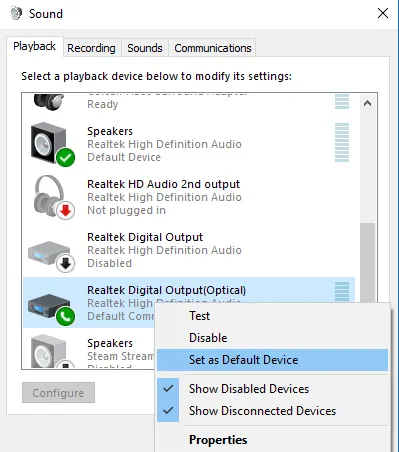
كيفية تمكين الصوت المحيطي 5.1 بصري على جهاز الكمبيوتر
قد لا يزال الصوت التناظري مناسبًا لإعدادات الاستريو النموذجية. ومع ذلك ، عندما تدخل منطقة 5.1 وتنسيقات صوت حديثة مثل DTS ، فأنت تحتاج فقط إلى اتصال رقمي. إذا لم يكن لديك واحد ، فسيحدث فك تشفير الصوت على جهاز الكمبيوتر الخاص بك بدلاً من الأجهزة المتخصصة لإعداد الصوت. ثم يتم نقل الصوت هناك على أنه تناظري منخفض الجودة.
يحتوي HDMI على نطاق ترددي محدود ويستخدم بشكل أساسي لنقل الفيديو. هل تنقل مقاطع فيديو عالية السرعة أو تلعب ألعابًا بدقة فائقة تزيد عن 60 إطارًا في الثانية؟ قد لا يحتوي HDMI على نطاق ترددي كافٍ لنقل الصوت الرقمي 5.1 غير المضغوط إلى مكبرات الصوت.

باستخدام اثنين من الكابلات المخصصة للفيديو والصوت ، فإنك تقدم كل مسار خاص به لإعدادك السمعي البصري للحصول على أفضل النتائج الممكنة. ومع ذلك ، هناك بعض المحاذير.
بادئ ذي بدء ، هل لوحتك الأم قادرة على إخراج صوت محيطي 5.1؟ لا يضمن وجود منفذ إخراج ضوئي أنك ستحصل على صوت محيط في جميع الألعاب والأفلام وما إلى ذلك. يجب أن يدعم المنفذ البصري على اللوحة الأم صوت 5.1 ، على الرغم من أن هذا سيختلف بشكل كبير اعتمادًا على إصدار Windows الذي تستخدمه ، وما إذا كان يتم تسجيله كإخراج متوافق مع Dolby ، وما إلى ذلك.
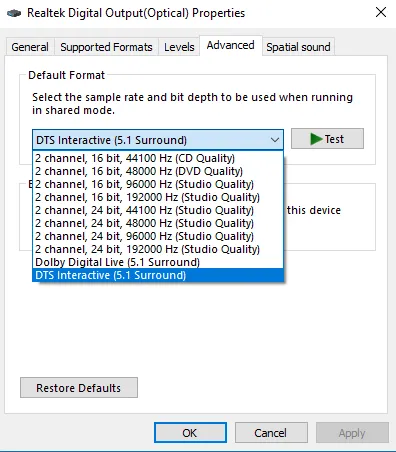
يمكنك التحقق لمعرفة ما إذا كان الإعداد الخاص بك يدعم أحد تنسيقات Dolby 5.1 من خلال الانتقال إلى نافذة الصوت -> تشغيل. انقر بزر الماوس الأيمن فوق جهازك ، وانقر فوق خصائص ، ثم علامة التبويب خيارات متقدمة. ما عليك سوى النقر فوق القائمة المنسدلة ، وتحديد “DTS Interactive” أو أي إعداد محيط 5.1 تريد استخدامه ، ثم انقر فوق “موافق”. (إذا لم يكتشف جهاز الكمبيوتر الخاص بك Dolby Digital ، فقد يكون لديك بعض الأعمال التي يتعين عليك القيام بها ، وقد قدمنا روابط لبعض الحلول في الختام.)
يجب عليك أيضًا النقر فوق علامة التبويب “التنسيقات المدعومة” للتأكد من تحديد التنسيقات التي يستطيع جهاز الاستقبال التعامل معها.
تحقق من إعدادات التطبيق الخاص بك
في بعض الحالات ، قد تجد أنه على الرغم من قيامك بكل شيء بشكل صحيح ، فقد لا تسمع صوتًا من بعض التطبيقات على مكبرات الصوت. قد يفعل البعض شيئًا يبدو غريبًا ، ويتجاهل تمامًا إعداد مكبرات الصوت المتعددة ، ولا يقوم إلا بتشغيل الصوت من مكبرات الصوت الأمامية اليمنى واليسرى. عندما يحدث ذلك ، حان الوقت للنظر في إعدادات التطبيق الخاص بك.
يمكن لكل برنامج على Windows تجاوز إعداد الصوت الافتراضي. قد يكون مشغل الوسائط الذي تختاره قد “مغلق” على الإخراج التناظري الخاص بك ولم يلتفت إلى التغيير على مستوى النظام الذي أجريته على اتصالك الرقمي الجديد.
في ملاحظة مماثلة ، تقدم تطبيقات مثل Kodi خيارات لإدارة إخراج الصوت الخاص بك. من خلال هؤلاء ، يمكنك عادةً تغيير جهاز إخراج الصوت والترميز وعدد القنوات وما إلى ذلك.
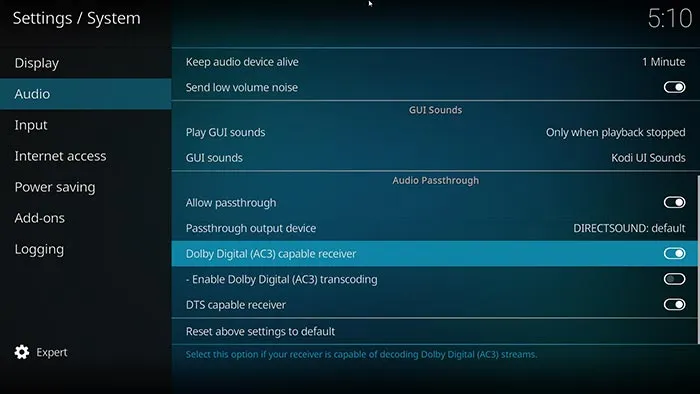
عندما يتم تشغيل بعض أجزاء الصوت في الاستريو فقط ، يمكنك العثور على الحل إما على مكبرات الصوت المستقلة أو مكبر الصوت أو برنامج الصوت بجهاز الكمبيوتر الخاص بك. بشكل افتراضي ، تعمل إعدادات مكبرات الصوت المتعددة على تشغيل تدفقات استريو من مكبري صوت فقط لأن هذه هي الطريقة التي كان من المفترض أن يكون عليها الصوت. تم تسجيله في ستريو ، لذلك يتم تشغيله في استريو ، باستخدام مكبري صوت فقط.
لتشغيل صوت استريو ثنائي القناة من جميع مكبرات الصوت ، يجب أن تبحث عن أي خيارات تبدو مثل “توسيع الاستريو” أو “إعادة توجيه القناة” أو في أي “تأثيرات محيطية” متاحة.